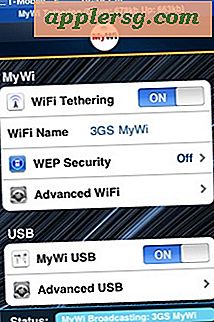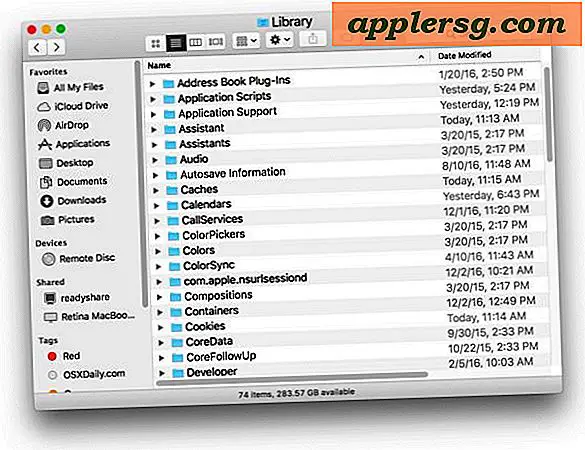Een Cisco-router configureren met een firewall
Een Cisco-router met een op software gebaseerde firewall biedt enkele van de beste beveiligingsfuncties van de netwerkindustrie. De configuratie van een Cisco-router met firewall is vergelijkbaar met de configuratie van een router zonder firewall. De enige toevoeging is de opname van op beveiliging gebaseerde commando's die de toegang via externe interfaces beperken. In beide gevallen is de configuratie een uitdaging voor gebruikers die niet bekend zijn met het Cisco Internetwork Operating System (IOS) en Cisco Command Line Interface (CLI). Configuratie, zowel op maat als standaard, mag daarom alleen worden geprobeerd door een gekwalificeerde netwerkbeheerder.
Een Cisco-router configureren met Cisco IOS Firewall
Stap 1
Installeer op het admin-werkstation de terminalemulatiesoftware; meestal bevindt deze zich op de installatie-cd van uw router. Als u liever applicaties van derden gebruikt, zijn er veel keuzes gratis beschikbaar op internet.
Stap 2
Sluit de router aan op de beschikbare seriële COM-poort van het werkstation met behulp van de RS-232 seriële kabel.
Stap 3
Start op het werkstation de terminalemulatiesoftware. Schakel de router in; de initiële opstartvolgorde zal beginnen. Als de router eerder was geconfigureerd, verschijnt er een prompt, zoals "hostnaam>"; anders staat er op een niet-geconfigureerde router "Router>".
Stap 4
Typ "en" of "enable" op de eerste opdrachtregel en druk op "Enter". Er verschijnt een wachtwoordprompt. Voer uw wachtwoord in, waardoor u naar de bevoorrechte modus gaat. Uw opdrachtprompt verandert in "Router#".
Stap 5
Typ "conf t". Druk op Enter". Hiermee komt u in de algemene configuratiemodus. Uw prompt verandert in "Router (config) #".
Stap 6
Bepaal of uw huidige router is uitgerust met IOS Firewall door "IP inspect ?" te typen. Druk op Enter". Als de router de IOS-firewall bevat, verschijnt er een lijst met opdrachten die specifiek zijn ontworpen voor firewallconfiguratie. Zo niet, dan verschijnt “% Unrecognized Command”. Als u de Cisco IOS Firewall moet installeren, vindt u koppelingen in het gedeelte Bron.
Stap 7
Als u specifieke interfaces moet configureren - waardoor de toegang en het netwerkverkeer worden beperkt - typt u "interface [NAAM]", waarbij u de naam van de configureerbare interface vervangt door [NAAM]. Druk op Enter." De opdrachtprompt verandert in "Router (config-if) #".
Stap 8
Begin met het invoeren van de nieuwe configuratie van uw router. Druk op "Enter" na elke invoer op de opdrachtregel. Gebruik de koppeling in het gedeelte Bron van dit artikel om te bepalen welke firewallconfiguratie het beste is voor uw netwerkbehoeften. In veel gevallen moet een netwerkbeheerder een aangepaste configuratie ontwerpen vanwege de complexiteit van het netwerk.
Stap 9
Nadat u alle configuratieopdrachten hebt ingevoerd, typt u "CNTL/Z" en drukt u op "Enter", waardoor de opdrachtregel terugkeert naar de bevoorrechte modus.
Stap 10
Typ "show IP-route" of "show IP arp" en druk op "Enter". Er wordt een lijst met IP-adressen van netwerkburen weergegeven, waarmee wordt aangegeven dat uw router correct is geconfigureerd en communiceert met bekende buren met de nieuwe configuratie.
Stap 11
Typ bij de opdrachtprompt "show running-config" en druk op "Enter". Uw nieuwe actieve configuratie wordt weergegeven.
Sla uw nieuwe configuratie op in de router. Typ "copy running-config startup-config" en druk op "Enter". Dit kopieert uw huidige configuratie naar uw opstartconfiguratie en slaat deze op in het geheugen van de router.